Spørsmål
Problem: Hvordan fikse "Det angitte domenet eksisterer enten ikke eller kunne ikke kontaktes" i Windows?
Hei, jeg har tilbakestilt PC-en min, og nå kan jeg ikke logge på lenger. Jeg får i stedet feilmeldingen "Det angitte domenet eksisterer ikke eller kunne ikke kontaktes". Vennligst hjelp meg med å løse dette, siden jeg ikke kan bruke datamaskinen min i det hele tatt...
Løst svar
Hver Windows-datamaskin kan beskyttes med et passord, en pin eller en kombinasjon av begge - det er også ekstra sikkerhetstiltak som brukere kan bruke om nødvendig. Påloggingslåseskjermen er ekstremt viktig når det kommer til personvern og datasikkerhet, spesielt når det gjelder offentlige datamaskiner eller bedriftsdatamaskiner. På samme måte kan hjemmebrukere også bruke funksjonen for å hindre nysgjerrige husstandsmedlemmer fra å få tilgang til kontoene deres.
Dessverre kan noen brukere glemme passordene sine, eller det kan oppstå feil ved pålogging. Mens feil passord vanligvis vil resultere i en feilmelding som sier det, har noen brukere støtt på noe helt annet – “Det spesifiserte domenet eksisterer enten ikke eller kunne ikke være det kontaktet" feil.
Selv om feilen også kan oppstå når du prøver å bli med i et domenenettverk, kan den vanligvis løses ved å endre DNS-innstillingene. Denne forekomsten er imidlertid helt annerledes, siden det ser ut til at Windows prøver å kontakte et domene når et påloggingsforsøk på systemet gjøres.

I de fleste tilfeller oppstår feilen "Det angitte domenet eksisterer enten ikke eller kunne ikke kontaktes" når datamaskinen var koblet til et domene tidligere. Når brukere prøver å tilbakestille operativsystemet av en eller annen grunn – det er da problemet dukker opp, og hindrer brukere i å logge på i det hele tatt.
Det sier seg selv at en slik feil kan forårsake betydelige problemer, ettersom brukere i hovedsak er utestengt fra PC-ene sine og ikke er i stand til å koble til. For å fikse feilen "Det angitte domenet eksisterer enten ikke eller kunne ikke kontaktes", må du få tilgang til Windows Recovery-miljøet og utføre handlinger der.
Få tilgang til Windows Recovery Environment
For å reparere skadet system, må du kjøpe den lisensierte versjonen av Reimage Reimage.
Siden det ikke er noen måte for deg å logge på kontoen din (som også betyr at du ikke kan bruke vanlige Windows-komponenter som Start-menyen eller navigering gjennom filer og mapper via filutforsker), må du prøve å utføre handlinger via Windows Recovery Environment, som kan nås i følgende vei:
-
trykk og hold de Skifte på tastaturet og klikk deretter Strøm > Start på nytt fra påloggingsskjermen
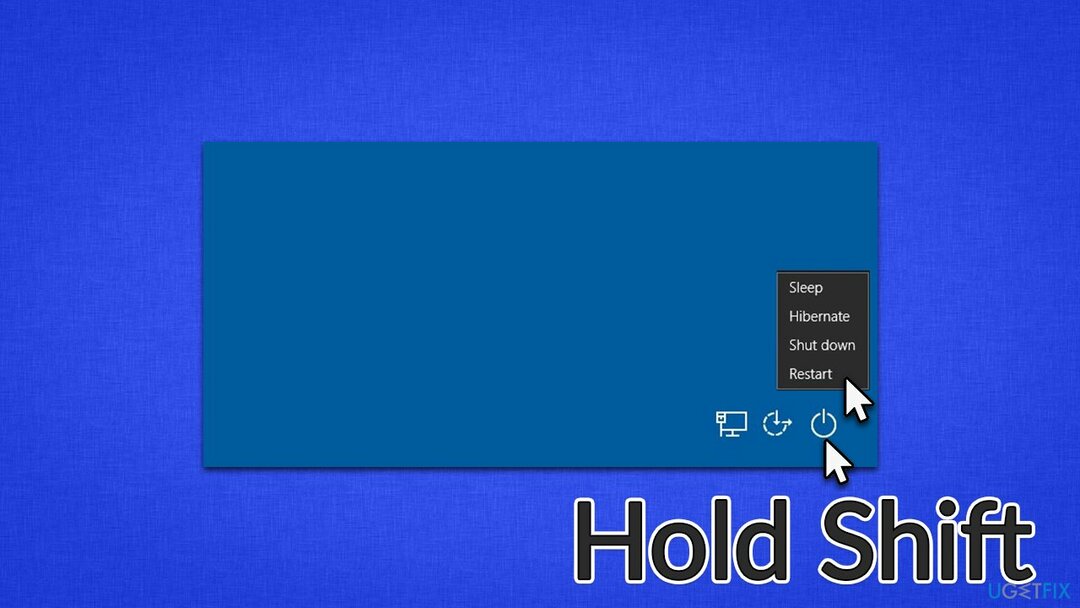
- Når systemet starter på nytt, bør du angi Gjenopprettingsmiljø
- Fortsett deretter med løsningene vi tilbyr nedenfor.
Reparer 1. Angi kontoen din som administrator
For å reparere skadet system, må du kjøpe den lisensierte versjonen av Reimage Reimage.
Du kan få en påloggingsfeil når Windows oppfatter deg som en uautorisert part. Derfor kan det å sette deg selv som administrator hjelpe deg med å løse problemet:
- I gjenopprettingsmiljøet velger du Avanserte instillinger og deretter gå til Feilsøking
- Her skal du kunne ringe opp Ledeteksten
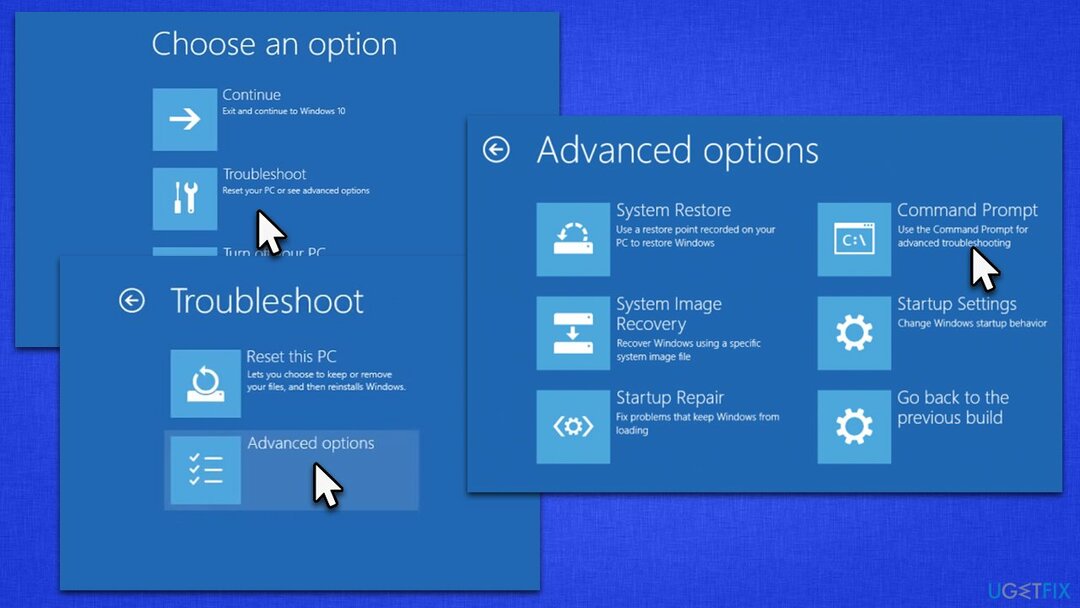
- I kommandoprompt-vinduet limer du inn følgende kommando og trykker Tast inn:
nettbruker Administrator /aktiv: ja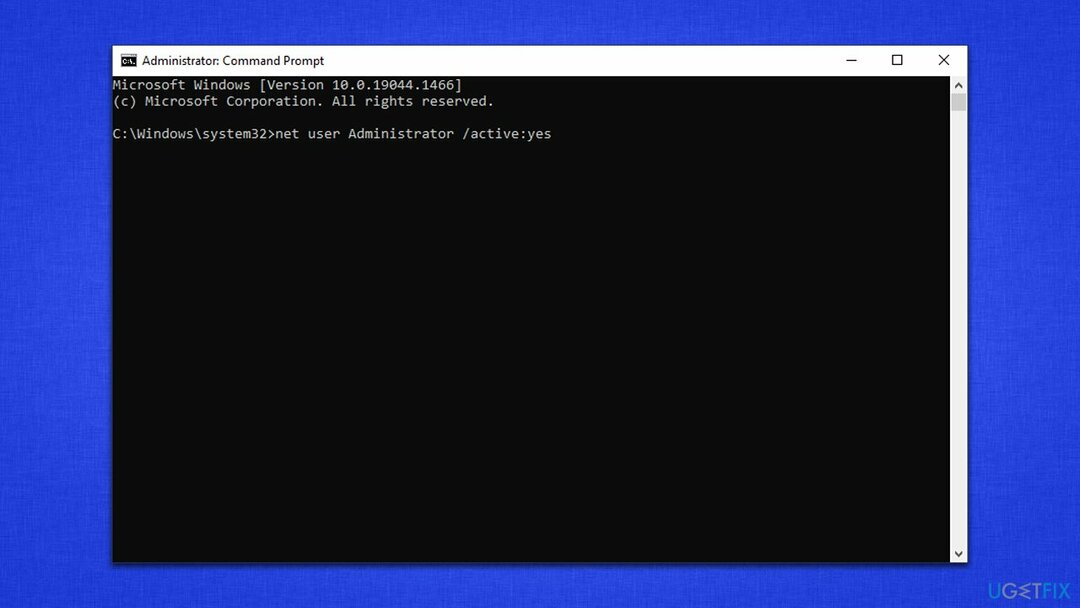
- Lukk vinduet og omstart din PC
- Sjekk om du kan logge på igjen.
Reparer 2. Endre påloggingsparametere via Registerredigering
For å reparere skadet system, må du kjøpe den lisensierte versjonen av Reimage Reimage.
Du kan endre parametrene i registret for å fikse problemet. Innenfor registeret,[1] vi må se etter påloggingsparametere som følger:
- Åpen Ledeteksten via gjenopprettingsmiljøet igjen
- Skriv inn følgende kommando og trykk Tast inn:
regedit - Når Registerredigering åpnes, naviger til følgende plassering:
HKEY_LOCAL_MACHINE\\System\\CurrentControlSet\\Services\\Netlogon\\Parameters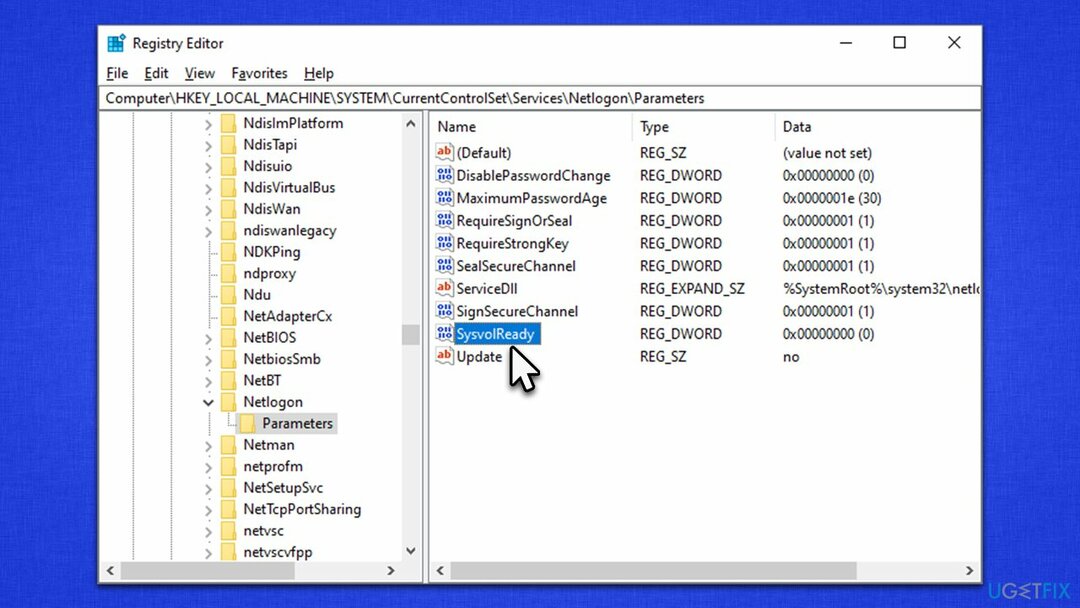
- På høyre side av vinduet finner du SysvolReady inngang og Dobbeltklikk den
- Her, endre Verdidata fra 0 til 1 og klikk OK

- Steng ned alt og omstart.
Reparer 3. Installer Windows på nytt
For å reparere skadet system, må du kjøpe den lisensierte versjonen av Reimage Reimage.
For å utføre dette trinnet, må du forberede en fungerende Windows ISO, derfor trenger du en datamaskin som fungerer, og du kan logge på.
- Besøk offisielle Microsoft-nettsted og last ned Windows 10 installasjonsmedier (Windows 11 versjon)
- Dobbeltklikk på installasjonsprogrammet og velg Ja når UAC dukker opp
- Godta vilkårene
- Plukke Lag installasjonsmedier (USB-flash-stasjon, DVD- eller ISO-fil) for et annet PC-alternativ og klikk Neste
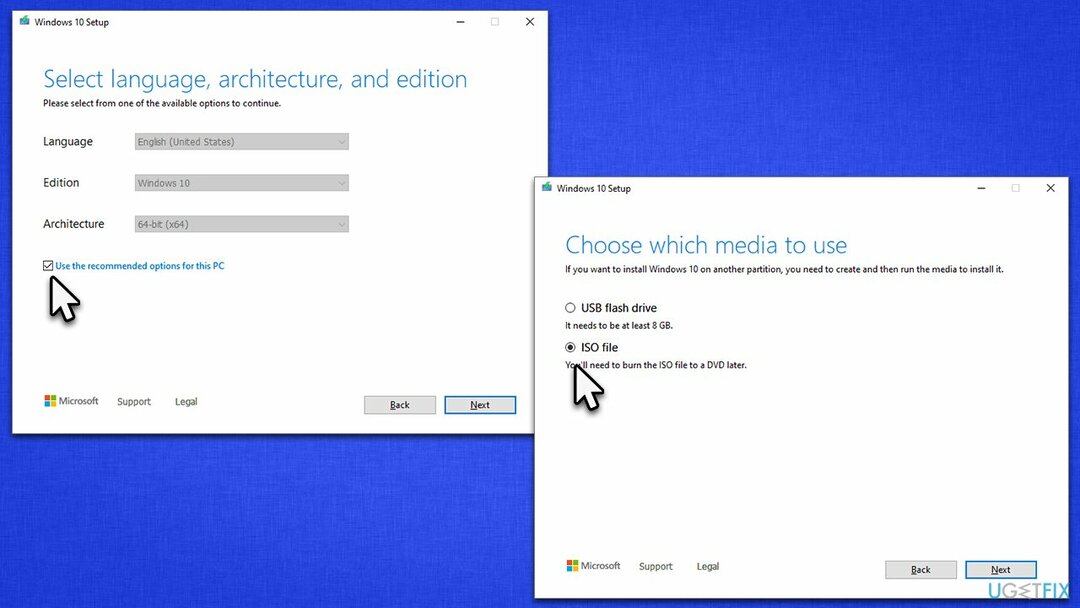
- Velg Bruk anbefalte alternativer for denne PC-en avkrysningsboksen og klikk Neste
- Velge ISO-fil og klikk Neste
- Når du har klargjort ISO-en, legg den inn i den feilfungerende PC-en
- Start maskinen på nytt og trykk raskt F8, F10, F12, Del, eller en annen knapp som lar deg laste inn BIOS
- Her, gå til Støvel og sett oppstartsprioritet til Minnepenn
- Omstart systemet ditt og fortsett deretter med instruksjonene på skjermen til installer Windows på nytt.
Protip: hvis du har problemer med Windows-maskinen, anbefaler vi på det sterkeste å bruke ReimageMac vaskemaskin X9 PC-reparasjonsverktøy, som kan brukes til å fikse forskjellige vanlige problemer som BSOD-er,[2] registerfeil, DLL[3] avvik, skade på skadelig programvare og mye mer.
Reparer feilene dine automatisk
ugetfix.com-teamet prøver å gjøre sitt beste for å hjelpe brukere med å finne de beste løsningene for å eliminere feilene deres. Hvis du ikke ønsker å slite med manuelle reparasjonsteknikker, vennligst bruk den automatiske programvaren. Alle anbefalte produkter er testet og godkjent av våre fagfolk. Verktøy som du kan bruke for å fikse feilen, er oppført nedenfor:
By på
gjør det nå!
Last ned FixLykke
Garanti
gjør det nå!
Last ned FixLykke
Garanti
Hvis du ikke klarte å fikse feilen ved å bruke Reimage, kontakt supportteamet vårt for å få hjelp. Vennligst gi oss beskjed om alle detaljer du mener vi bør vite om problemet ditt.
Denne patenterte reparasjonsprosessen bruker en database med 25 millioner komponenter som kan erstatte enhver skadet eller manglende fil på brukerens datamaskin.
For å reparere skadet system, må du kjøpe den lisensierte versjonen av Reimage verktøy for fjerning av skadelig programvare.

For å være helt anonym og forhindre at ISP og regjeringen fra å spionere på deg, bør du ansette Privat internettilgang VPN. Det vil tillate deg å koble til internett mens du er helt anonym ved å kryptere all informasjon, forhindre sporere, annonser, samt skadelig innhold. Det viktigste er at du stopper de ulovlige overvåkingsaktivitetene som NSA og andre statlige institusjoner utfører bak ryggen din.
Uforutsette omstendigheter kan oppstå når som helst mens du bruker datamaskinen: den kan slå seg av på grunn av strømbrudd, a Blue Screen of Death (BSoD) kan forekomme, eller tilfeldige Windows-oppdateringer kan maskinen når du var borte for et par minutter. Som et resultat kan skolearbeid, viktige dokumenter og andre data gå tapt. Til gjenopprette tapte filer, kan du bruke Data Recovery Pro – den søker gjennom kopier av filer som fortsatt er tilgjengelige på harddisken og henter dem raskt.